目录导航:
对于手游玩家来说,享受游戏带来的乐趣不仅限于手机屏幕,当我们想要在大屏幕上体验更加震撼的视觉效果时,电视便成为了一个绝佳的选择,而除了游戏之外,许多玩家也热衷于在电视上观看高清影视内容,其中爱奇艺作为知名的视频平台,自然成为了不少玩家的首选,如何在电视上安装爱奇艺,以便我们能够在大屏幕上尽情享受影视和游戏带来的双重乐趣呢?就让我们一起探索这一过程。
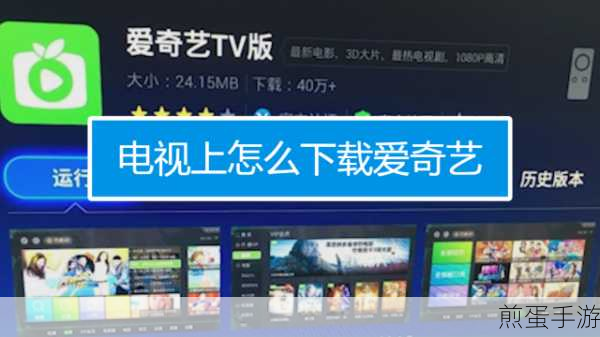
通过应用商店下载爱奇艺APP
对于大多数智能电视来说,应用商店是安装第三方应用的最便捷途径,以下是通过应用商店下载爱奇艺APP的详细步骤:
1、检查设备和网络:在开始安装之前,确保你的智能电视已经连接到互联网,并且电视型号支持应用商店功能。
2、访问电视应用商店:打开智能电视,找到主屏幕上的“应用商店”或类似图标,并点击进入,不同品牌的智能电视应用商店界面可能有所不同,但通常都提供搜索、分类和推荐功能。
3、搜索爱奇艺应用:在应用商店的搜索框中输入“爱奇艺”或“AQY”(爱奇艺的首字母缩写),然后点击搜索按钮。
4、下载和安装:在搜索结果中找到爱奇艺应用后,点击进入详细页面,确认无误后,点击“下载”或“安装”按钮开始安装过程,安装过程可能需要一些时间,具体取决于设备性能和网络速度。
5、打开并登录:安装完成后,返回电视主界面,找到爱奇艺图标并点击打开,如果你已经拥有爱奇艺的账号,输入用户名和密码进行登录;如果没有账号,可以选择注册一个新账号。
使用U盘安装爱奇艺APK安装包
对于某些没有预装应用商店或应用商店资源较少的智能电视,可以使用U盘进行安装,以下是具体步骤:
1、准备U盘和安装包:在电脑上下载爱奇艺的APK安装包,并将其保存到U盘中,确保U盘格式与电视兼容。
2、插入U盘:将U盘插入智能电视的USB接口,电视通常会自动识别并弹出U盘内容。
3、找到安装包并安装:在电视的文件管理器中找到U盘中的爱奇艺APK安装包,点击安装,安装完成后,同样可以在电视主界面找到爱奇艺应用并启动。
通过HDMI连接电脑与电视
如果你的智能电视没有应用商店,但支持HDMI接口,可以通过HDMI线将电视与电脑连接,然后在电脑上打开爱奇艺官网或客户端进行观看,以下是具体步骤:
1、准备HDMI线和电脑:确保电脑和电视都具备HDMI接口,并准备好HDMI线。
2、连接HDMI线:将HDMI线的一端插入电脑的HDMI接口,另一端插入电视的HDMI接口。
3、调整电视显示模式:在电视的设置菜单中,选择正确的HDMI输入源,并调整屏幕显示模式以获得最佳观看效果。
4、打开爱奇艺并观看:在电脑上打开爱奇艺官网或客户端,选择想要观看的节目,通过电视屏幕即可欣赏高清流畅的影视内容,连接后,还可以通过电脑上的遥控软件或鼠标来操作电视屏幕上的内容。
使用智能投影仪或机顶盒
如果你已经拥有智能投影仪或机顶盒,只需通过网络连接下载并安装爱奇艺APP,然后登录账号即可享受大屏幕影视娱乐,这种方法不仅适用于家庭使用,也适合在办公室或会议室等场合使用。
最新动态:与怎么在电视上安装爱奇艺相关的手游热点或攻略互动
1、大屏游戏与影视结合新体验:在电视上安装爱奇艺后,你可以一边观看高清影视内容,一边在手机上畅玩手游,这种大屏小屏结合的方式,将为你带来前所未有的娱乐体验。
2、爱奇艺影视内容互动挑战:在爱奇艺上观看你喜欢的影视内容时,可以尝试与手游中的剧情或角色进行互动挑战,在观看某部动作片时,你可以尝试在手机上完成与影片中相似的动作挑战任务。
3、智能电视游戏与影视联动:部分智能电视支持将手游投屏到电视上进行游玩,在电视上安装爱奇艺后,你可以在观看影视内容的同时,将手机上的手游投屏到电视上进行游玩,这种联动方式将为你带来更加沉浸式的娱乐体验。
怎么在电视上安装爱奇艺的特别之处
在电视上安装爱奇艺不仅意味着我们能够在大屏幕上享受高清影视内容带来的视觉盛宴,还意味着我们能够将手游与影视内容相结合,创造出更加丰富多彩的娱乐体验,通过应用商店、U盘安装、HDMI连接以及智能投影仪或机顶盒等多种方式,我们可以轻松地在电视上安装爱奇艺并享受其带来的精彩内容,这种跨屏互动的方式不仅丰富了我们的娱乐生活,还让我们在享受游戏乐趣的同时,能够欣赏到更多优质的影视内容。







